Las 14 mejores formas de usar OpenAI en su sitio web de WordPress (2023)
Publicado: 2023-04-07¿Se pregunta cómo usar OpenAI y ChatGPT en su sitio web de WordPress?
OpenAI puede ayudar con todo, desde generar meta descripciones para sus publicaciones hasta escribir copias de ventas por correo electrónico. ¡Puede usar OpenAI en su sitio de WordPress para ahorrar tiempo, reducir costos, mejorar su SEO y flujos de trabajo, y hacer crecer su negocio!
En este artículo, le mostraremos 14 de las mejores formas de usar OpenAI en su sitio web de WordPress.
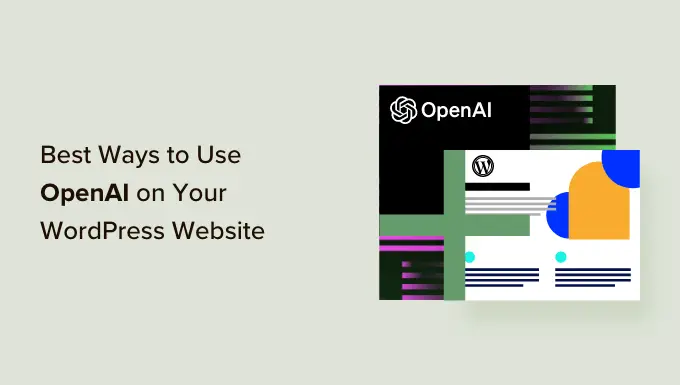
Una (breve) introducción a OpenAI
Probablemente haya escuchado los términos "OpenAI" y "ChatGPT" usados indistintamente, pero no son exactamente lo mismo.
OpenAI es el laboratorio de investigación (léase: un grupo de personas muy inteligentes) detrás del chatbot ChatGPT y el modelo de aprendizaje profundo y generación de imágenes DALL-E 2, entre otros productos impulsados por IA.
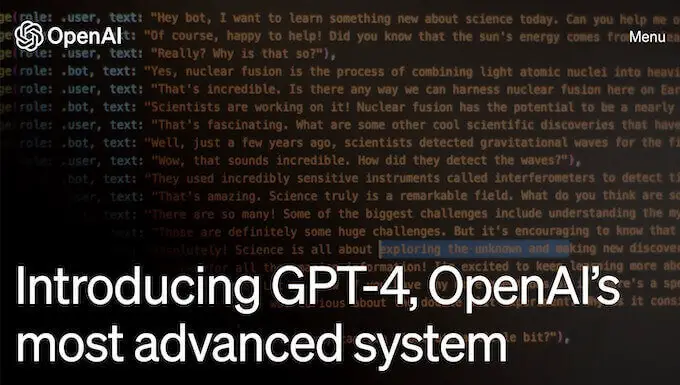
El equipo de OpenAI creó ChatGPT, que es un asistente de inteligencia artificial para ayudarlo a optimizar sus flujos de trabajo y ahorrarle tiempo.
Puede escribir boletines por correo electrónico, sugerir ideas para publicaciones de blog, investigar palabras clave, automatizar sus flujos de trabajo y mucho más.
Para mejorar los flujos de trabajo de su sitio web de WordPress con inteligencia artificial, primero deberá crear una cuenta con OpenAI. Registrarse es GRATIS. Todo lo que necesitará es un correo electrónico y una contraseña.
También recomendamos leer nuestra guía sobre las mejores indicaciones de ChatGPT para bloggers, especialistas en marketing y redes sociales, para que pueda interactuar con el programa más fácilmente.
Con eso en mente, veamos 14 formas de usar OpenAI en su sitio web de WordPress.
1. Genera Títulos y Meta Descripciones con AIOSEO
All in One SEO (AIOSEO) es el mejor complemento de SEO para WordPress, y acaba de recibir un impulso impulsado por IA. Después de agregar sus palabras clave a las publicaciones de su blog, deje que AIOSEO y OpenAI optimicen aún más su contenido para los motores de búsqueda.
El primer paso es instalar AIOSEO. Consulte nuestra guía sobre cómo instalar complementos de WordPress.
Luego, desde el editor de publicaciones de WordPress, puede decirle a OpenAI que genere títulos y meta descripciones que mejor se adapten a su contenido con solo hacer clic en un botón.
Simplemente vaya a 'Configuración de AIOSEO' en la parte inferior de su página y busque el cuadro 'Título de la publicación'.
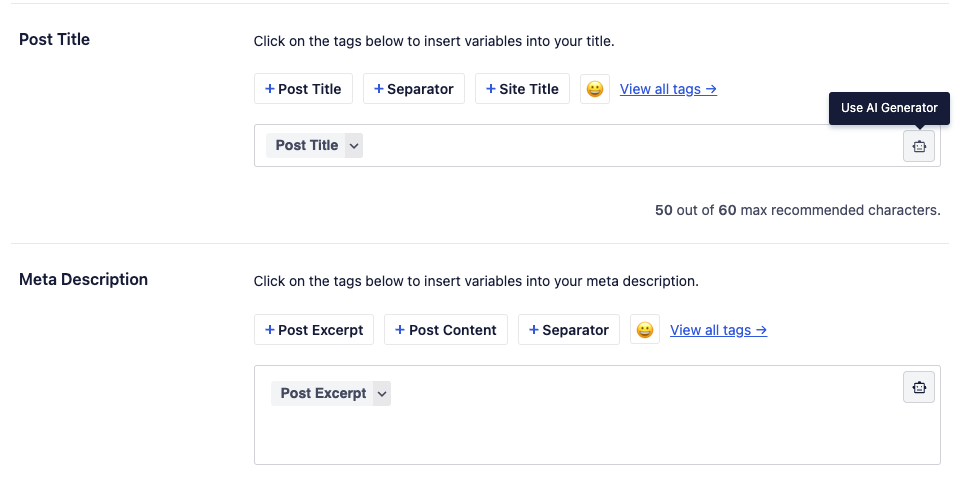
Ahora, puedes ver 5 sugerencias de títulos de publicaciones. Simplemente haga clic en el ícono '+' al lado de uno para usarlo para su publicación.
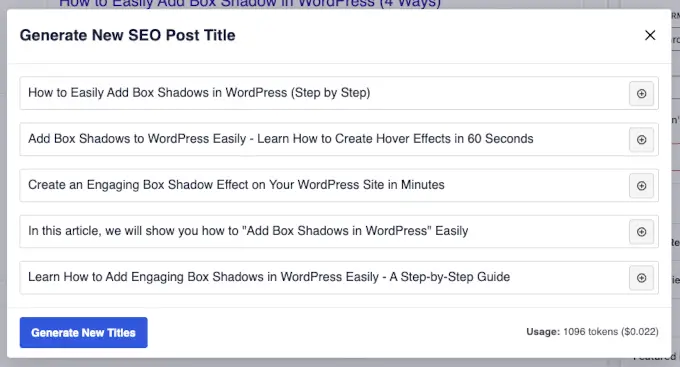
Si no le gusta ninguna de las sugerencias, también puede hacer clic en 'Generar nuevos títulos' para ver otros nuevos.
Luego, simplemente repita los mismos pasos haciendo clic en el ícono del robot en el cuadro 'Meta descripción'. AIOSEO luego sugerirá algunas meta descripciones para su publicación.
Además, conectar su cuenta OpenAI a su cuenta AIOSEO es tan fácil como copiar y pegar una clave API. Puede consultar la documentación de AIOSEO para obtener más detalles.
2. Generar textos publicitarios y descripciones de productos
Debido al talento de GPT-3 para SEO, probablemente no sorprenda que pueda manejar más de sus necesidades de creación de contenido. Puede usar OpenAI para crear una copia de anuncio breve y efectiva que coincida con su marca o descripciones de productos de formato largo para su tienda WooCommerce.
Por ejemplo, solicitamos a ChatGPT que describiera la necesidad de zapatillas para correr usando el marco de "problema-agitación-resolución".
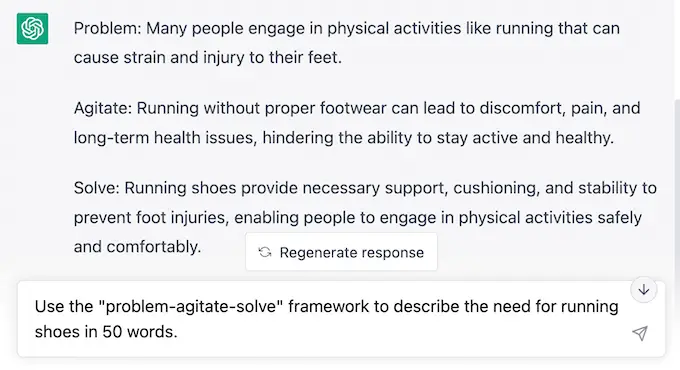
Simplemente edite el texto para que coincida con su estructura de oración preferida, incluya sus palabras clave, agregue un lenguaje específico de la marca y del producto, ¡y luego vea cómo aumentan sus ventas!
3. Generar ideas para publicaciones de blog
Si se parece a nosotros, generar ideas de contenido para su blog de WordPress puede llevar mucho tiempo. Afortunadamente, OpenAI se ejecuta en una de las supercomputadoras más poderosas del mundo.
Por lo tanto, puede pedirle que presente ideas para contenido nuevo en su blog.
En nuestros ejemplos anteriores, usamos OpenAI para ayudar con las tareas ingresando indicaciones directamente en ChatGPT.
En nuestros próximos ejemplos, veremos cómo integrar OpenAI directamente en su flujo de trabajo de WordPress, aprovechando verdaderamente el poder de la automatización y la IA para ahorrar tiempo y recursos.
Uncanny Automator es uno de los mejores complementos de automatización para WordPress y le permite conectar OpenAI a su sitio de WordPress de muchas maneras útiles e interesantes.
Para este ejemplo, usaremos OpenAI con Uncanny Automator para generar ideas para contenido nuevo basado en el envío de formularios de un usuario. Luego, enviaremos automáticamente la respuesta de OpenAI a su hoja de cálculo o base de datos de gestión de contenido, como Google Sheets o Airtable, para que todo el equipo acceda.
Una vez que haya descargado Automator, deberá conectar Automator a OpenAI. Luego construiremos la receta de automatización a continuación.
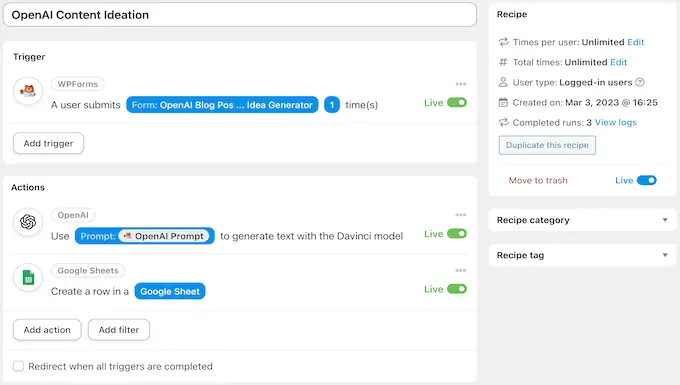
Primero, debe crear un nuevo formulario utilizando un complemento de formulario de contacto como WPForms. Desde la barra lateral de administración de WordPress, vaya a WPForms » Agregar nuevo .
Luego, cree un nuevo formulario de contacto y asegúrese de agregar dos campos numéricos etiquetados como 'Temperatura' y 'Longitud máxima', y un campo de texto de una sola línea etiquetado como 'Abrir aviso AI'.
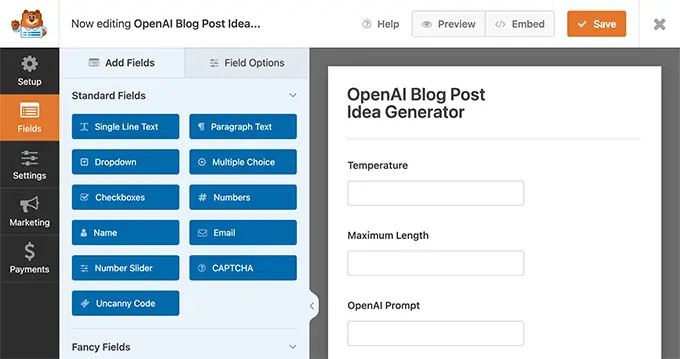
Ahora, debes dirigirte a Automator » Agregar nuevo . En la ventana emergente que aparece, simplemente seleccione 'Usuarios registrados', seguido de 'Confirmar'.
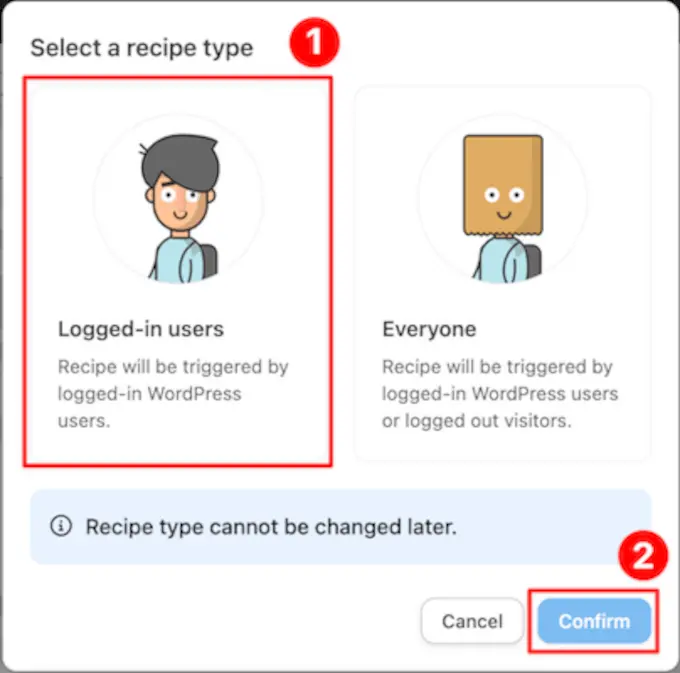
A continuación, asigne a su nueva receta un título que la haga fácil de reconocer. Por ejemplo, hemos llamado a nuestra receta 'Ideación de contenido OpenAI'.
En el panel 'Activadores', debe seleccionar 'WPForms'. En la lista desplegable que aparece, seleccione 'Un usuario envía un formulario' y elija el formulario WPForms que acaba de crear. Cuando haya terminado, simplemente haga clic en 'Guardar'.
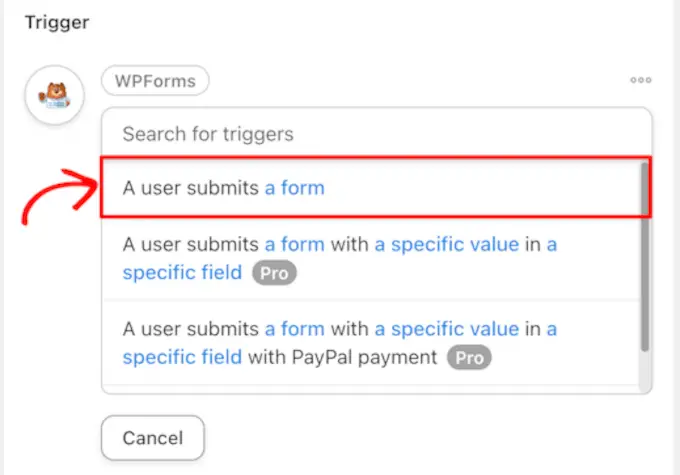
Después de eso, en el panel 'Acciones', debe seleccionar 'OpenAI'.
En la lista desplegable que aparece, elija 'Usar un aviso para generar texto con el modelo Davinci'.
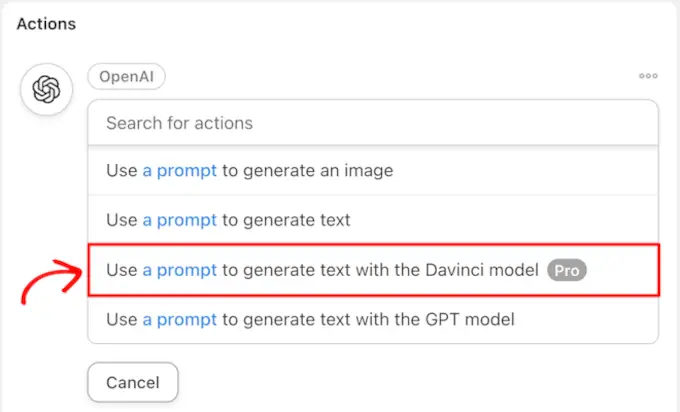
En la sección Acciones, asigne los campos del formulario WPForms a los campos Temperatura, Longitud y Solicitud en la acción OpenAI.
Para hacer esto, haga clic en el ícono '*' a la derecha de cada campo para elegir el token correcto asociado con el disparador.

Cuando haya terminado, simplemente haga clic en Guardar.
Para enviar las ideas de publicaciones de blog a una hoja de cálculo externa, deberá agregar una segunda Acción. Para hacer esto, haga clic en 'Agregar acción' en el panel 'Acciones'.
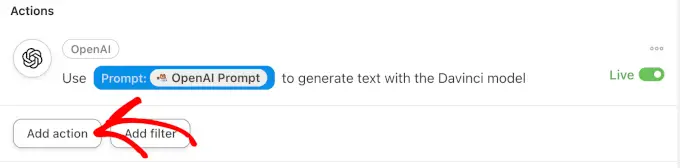
En el menú de integraciones disponibles, simplemente elija Hojas de cálculo de Google.
Luego, en la lista desplegable, seleccione 'Crear una fila en una hoja de cálculo de Google'.
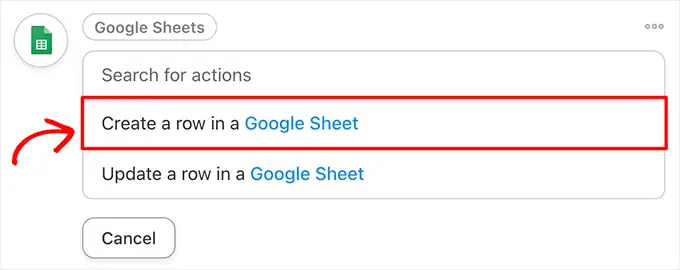
En el editor, debe seleccionar su hoja de cálculo de administración de contenido. Luego, haga clic en 'Obtener columnas' y agregue el token de respuesta de OpenAI a las columnas correspondientes.
Asegúrese de hacer clic en 'Guardar' cuando haya terminado.
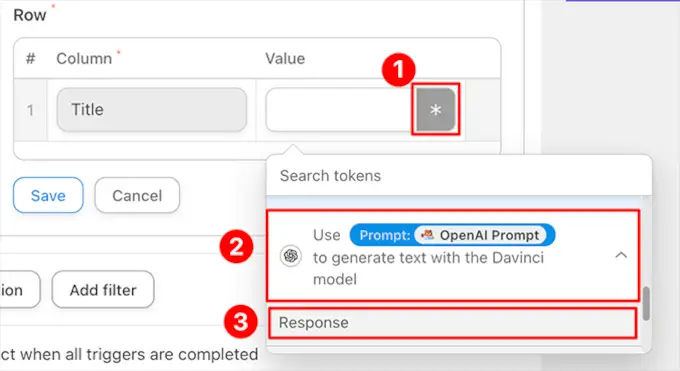
Finalmente, en la esquina superior derecha, cambie su receta de 'Borrador' a 'En vivo'.
Ahora, cada vez que ingrese información en el formulario generador de ideas de su publicación de blog, Automator le indicará a OpenAI que sugiera nuevas ideas de contenido y las envíe a su hoja de cálculo de Hojas de cálculo de Google.
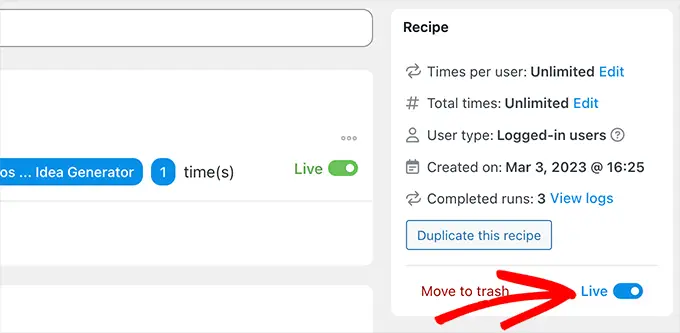
En nuestro ejemplo, ingresamos "Dame 5 publicaciones de blog divertidas sobre odontología pediátrica" en el formulario WPForms.
Luego, OpenAI generó una respuesta y Automator la agregó a la hoja de trabajo en la receta.
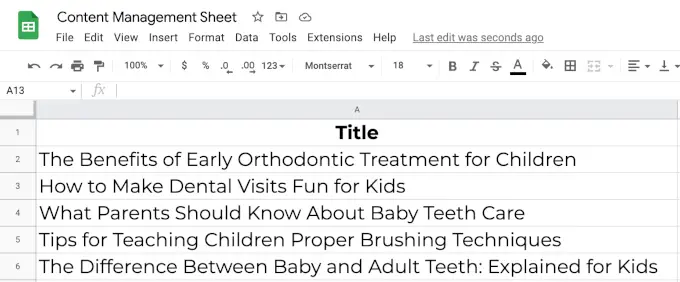
4. Realizar análisis de sentimiento
No hay forma de saber si AI tiene sentimientos propios. Si tuviéramos que adivinar, diríamos que probablemente no. Al menos no todavía. Pero eso no significa que no pueda entender las emociones humanas.
Puede usar OpenAI para realizar un análisis de sentimientos pidiéndole que interprete el estado de ánimo de los comentarios de sus clientes.
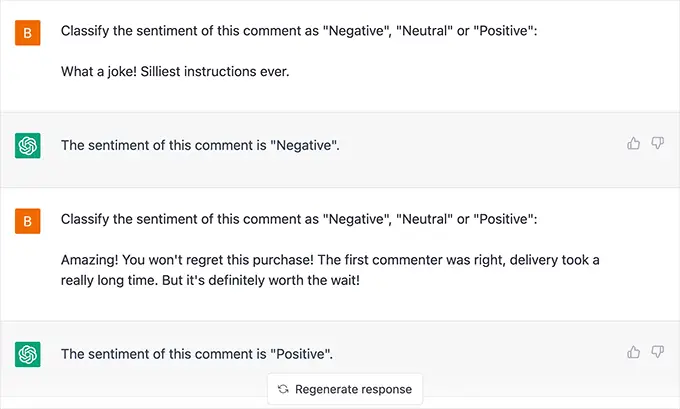
Pero, ¿cómo puedes usar esto con tu sitio web de WordPress?
Tal vez sus formularios de contacto estén conectados a un complemento de la mesa de ayuda y desee asignar prioridad en función de la urgencia del mensaje.
Alternativamente, tal vez desee aprobar automáticamente los comentarios positivos del blog. Incluso podría identificar rápidamente los comentarios negativos en las encuestas impulsadas por su complemento de formulario de WordPress favorito.
En ambos casos, podrá abordar los comentarios negativos más rápido, mantener a sus clientes más felices y mejorar su reputación en línea.
5. Automatice la atención al cliente con el análisis de opinión inteligente
Ahora que sabe cómo usar OpenAI para realizar análisis de opiniones, puede agregarlo fácilmente a sus flujos de trabajo. Al combinar la inteligencia emocional de OpenAI con la eficiencia de Uncanny Automator, podrá crear un sistema de atención al cliente impecable.
Para este ejemplo, necesitará la versión pro de Uncanny Automator para poder agregar acciones condicionales a la automatización.
Vamos a armar una receta de Automator que crea tickets en nuestro complemento de atención al cliente cada vez que un cliente revisa un producto.
Primero, hacemos que OpenAI realice un análisis de opinión sobre las reseñas a medida que llegan.
Luego, usando la función de filtros de Automator, creamos tareas con diferentes niveles de prioridad según la evaluación de OpenAI del sentimiento del cliente.
En esta receta, si OpenAI decide que la revisión de un nuevo producto de WooCommerce es negativa, entonces crea un nuevo ticket de la mesa de ayuda en FluentCRM y agrega una etiqueta Urgente.
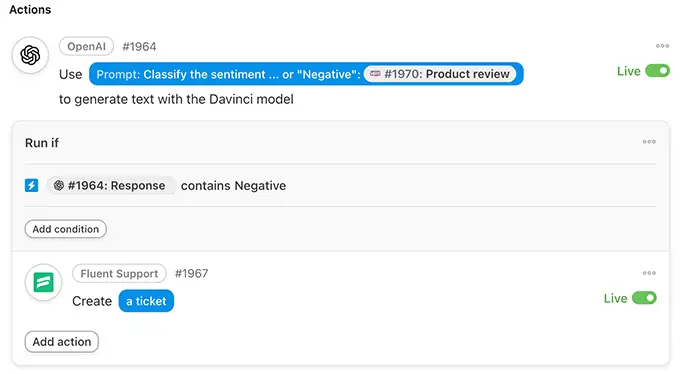
Si está listo para llevar las cosas al siguiente nivel, incluso podría usar el envío para crear un borrador de respuesta para el ticket.
Simplemente agregue una acción adicional de OpenAI para generar un borrador de respuesta, luego incluya esa respuesta como borrador del ticket.
Esto funciona mejor con el modelo GPT-3.5-Turbo porque también puede usar Automator para enviar contexto. Por ejemplo, puede indicarle que responda al aviso como un agente de soporte útil desde su sitio web.
6. Crear resúmenes de eventos, recapitular episodios de podcasts y tomar actas de reuniones
Ejecutar eventos especiales en su sitio web de WordPress es fácil con los complementos de calendario de WordPress. Desafortunadamente, no todos sus clientes pueden guardar la fecha.
Después de todo, no podemos hacer todo y estar en todas partes al mismo tiempo, pero OpenAI sí puede.
Si sus clientes se perdieron el gran día, OpenAI puede crear resúmenes de eventos para usted. Incluso puede elegir la longitud y el formato del resumen que desea que haga OpenAI.
Por ejemplo, le pedimos a ChatGPT que creara un resumen de 100 palabras de un ayuntamiento del FMI de octubre de 2008. En menos de un minuto, ChatGPT convirtió los comentarios iniciales de 1500 palabras en un resumen de 100 palabras.

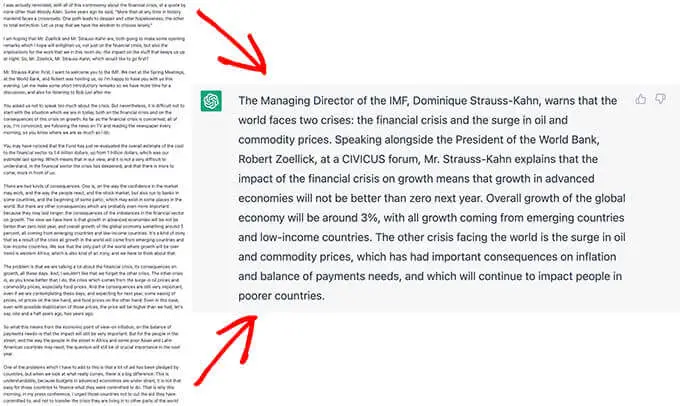
Alternativamente, tal vez esté tratando de aumentar su audiencia de podcast. Para ayudar a sus oyentes que no tienen dos horas al día para consumir medios, puede usar OpenAI para recapitular los episodios de su podcast, destacando todos los puntos destacados.
Usando transcripciones, le pedimos a ChatGPT que resumiera los primeros 15 minutos de un podcast popular.
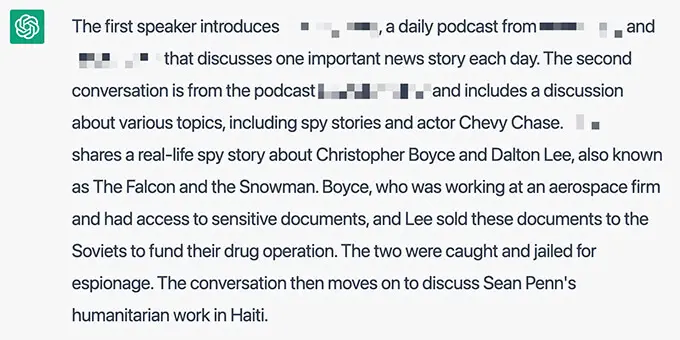
Finalmente, algunas herramientas de llamadas de conferencia, como Zoom y Google Meet, permiten a los usuarios grabar sus reuniones con transcripciones de audio. Luego puede ingresar esas transcripciones en OpenAI y crear resúmenes de reuniones en solo unos segundos.
7. Redacte publicaciones de blog (e intégrelas perfectamente en sus flujos de trabajo)
Para los escritores de contenido (incluidos nosotros), pocas cosas son más estresantes que una página en blanco. Afortunadamente, la inteligencia artificial es el mazo que puede romper el bloqueo de cualquier escritor.
Usando una de nuestras ideas de publicaciones de blog de nuestra receta anterior, le pedimos a OpenAI que redacte una publicación de blog para nosotros.
En esta receta de Automator, el envío de un formulario (el disparador) le dice a OpenAI que redacte una nueva publicación de blog. Luego, envía un mensaje al escritor en Slack para informarle que el borrador está listo para él.
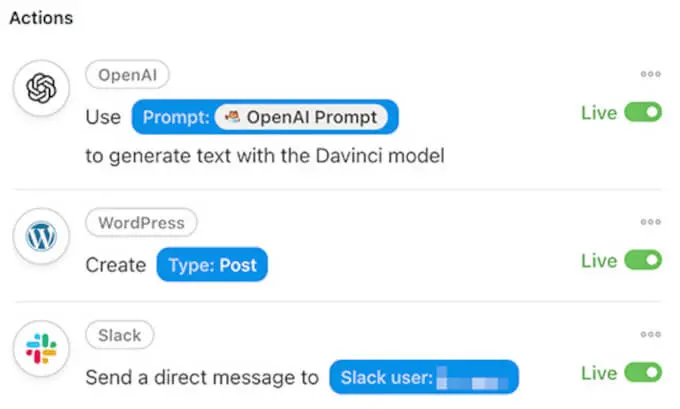
Desde la barra lateral de administración de WordPress, simplemente vaya a WPForms » Agregar nuevo .
Luego, cree un nuevo formulario con al menos dos campos numéricos etiquetados como 'Temperatura' y 'Longitud máxima'. También necesitará dos campos de texto de una sola línea etiquetados como 'Título' y 'Abrir aviso AI'.
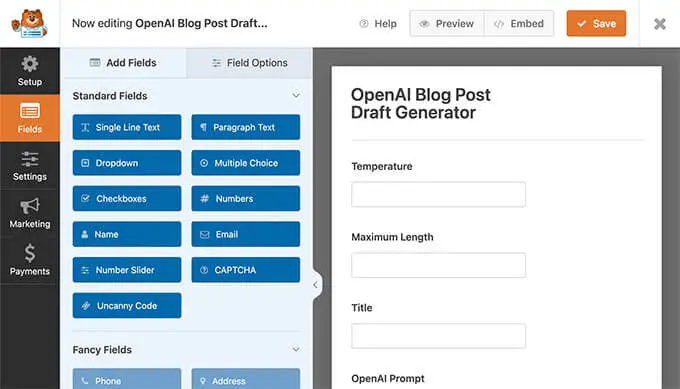
A continuación, debes dirigirte a Automator » Add New . En la ventana emergente que aparece, seleccione 'Usuarios registrados'. Luego, simplemente asigne a su nueva receta un título como 'Borrador de publicación de blog de OpenAI'.
En el panel 'Activadores', debe seleccionar 'WPForms' De la lista desplegable que aparece, debe elegir 'Un usuario envía un formulario' y elegir el formulario que acaba de crear.
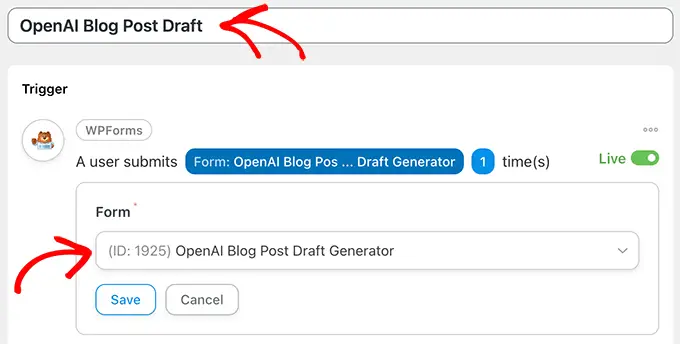
Cuando haya terminado, asegúrese de hacer clic en 'Guardar'.
Continuando, en el panel 'Acciones', debe seleccionar 'OpenAI'. En la lista desplegable que aparece, elija 'Usar un aviso para generar texto con el modelo Davinci'.
En el editor, complete los campos usando los tokens de los campos de su formulario que coincidan con los campos del editor. Cuando haya terminado, simplemente haga clic en 'Guardar'.

Ahora es el momento de configurar una publicación de blog automática que se creará con el contenido de OpenAI.
En el panel 'Acciones', simplemente haga clic en 'Agregar acción'. Luego, desde el menú de integraciones disponibles, seleccione 'WordPress'.
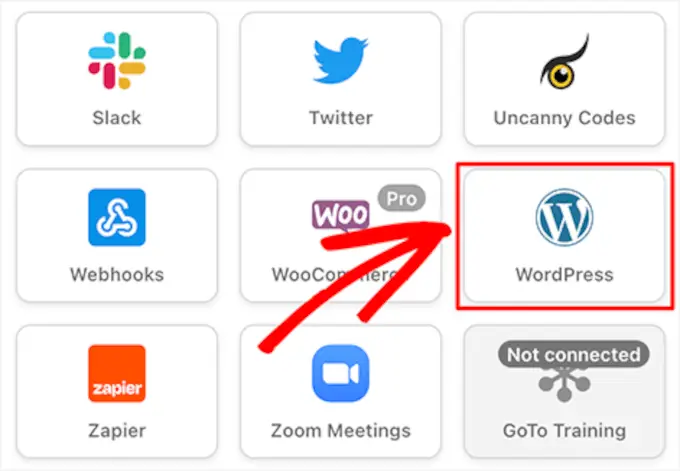
A continuación, en la lista desplegable, haga clic en 'Crear una publicación'. En el editor, debe completar el campo 'Título' con el token de Título de su formulario e ingresar el token de respuesta de OpenAI en el campo 'Contenido'.
Luego, asegúrese de hacer clic en 'Guardar'.
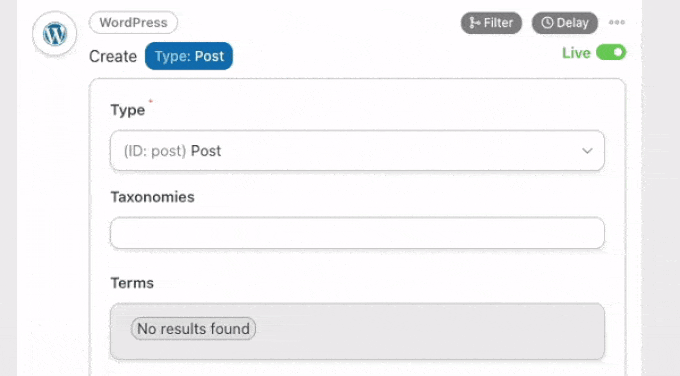
Opcional: también puede agregar una acción ClickUp a su receta para crear una tarea con la URL de la publicación en la descripción.
Además, puede incluir una acción de Slack para notificar a su escritor de contenido que una nueva tarea y un borrador de publicación están esperando su revisión.
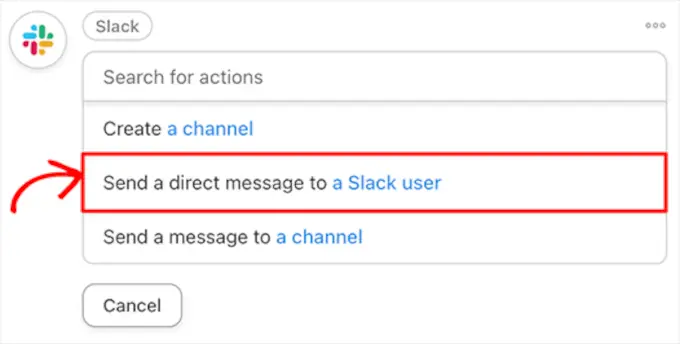
Finalmente, en la esquina superior derecha, cambie su receta de 'Borrador' a 'En vivo'.
En nuestro formulario de WPForms, luego le pedimos a OpenAI que 'Escribiera una publicación de blog informal sobre tres formas de hacer que las visitas al dentista sean divertidas para los niños'.
Y aquí está el borrador que Automator creó con la respuesta de OpenAI.
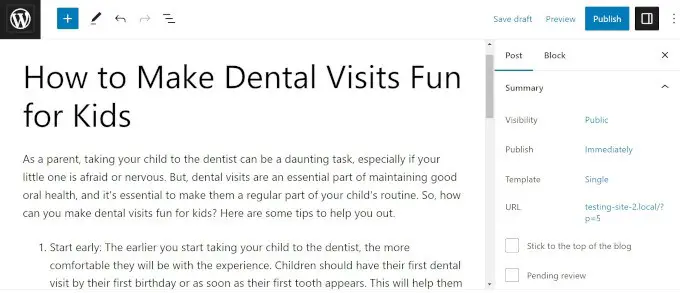
¡A eso lo llamamos la receta del bloqueo del anti-escritor! También puede usar AI para generar su título de SEO, escribir una meta descripción e incluso configurar una imagen destacada.
8. Borrador de correos electrónicos en minutos
Escribir correos electrónicos cuidadosamente redactados lleva tiempo. A menos, por supuesto, que OpenAI los escriba por usted.
Ya sea que envíe un aviso interno, responda a las preguntas de un cliente o se comunique con clientes potenciales, OpenAI puede redactar su correo electrónico en segundos. Después de eso, solo es cuestión de revisar e incluir información específica.
Solicitamos a ChatGPT que "escribiera un correo electrónico de marketing de 300 palabras para promocionar una oferta de Black Friday en ropa de edición limitada". Menos de 30 segundos después, teníamos un correo electrónico que podíamos personalizar fácilmente para adaptarlo a nuestra marca y necesidades.
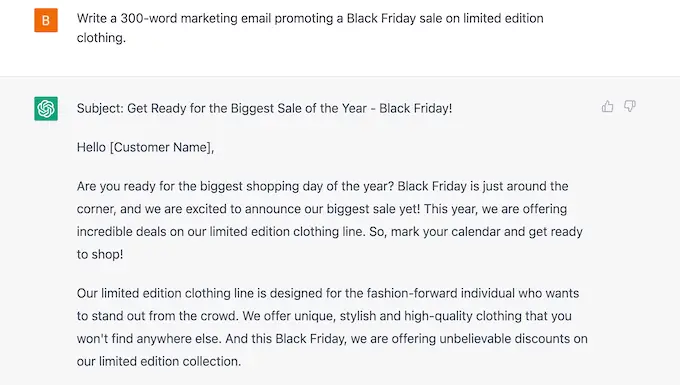
Si combina OpenAI con las aplicaciones de administración de relaciones con los clientes (CRM), ¡redactará correos electrónicos más rápido de lo que su servidor SMTP puede enviarlos!
9. Crea resúmenes de publicaciones de blog para redes sociales
Es importante promocionar las publicaciones de tu blog en las redes sociales. Sin embargo, a veces, escribir los tweets y subtítulos apropiados con la longitud de caracteres puede ser incluso más desafiante que crear un artículo completo.
Con OpenAI y Automator, no tendrás que preocuparte por los hashtags perfectos.
Este es un ejemplo de una acción que toma una nueva publicación de blog y la envía a OpenAI para generar un resumen que se puede compartir en Twitter:
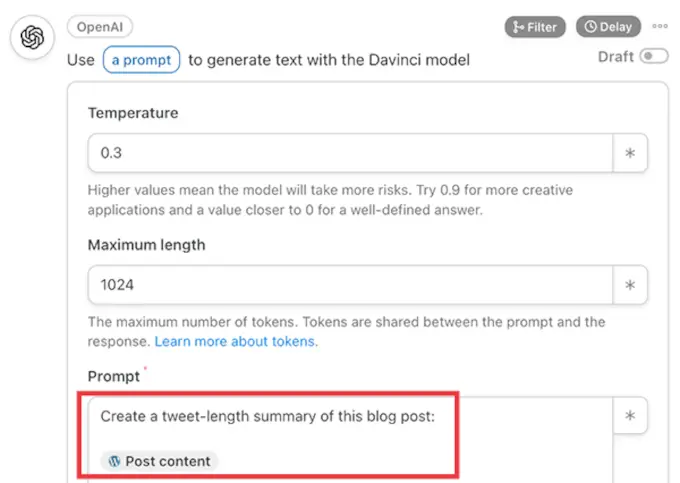
Automator enviará ese resumen, completo con hashtags, a nuestra cuenta de WhatsApp. Allí, podemos revisar, editar, copiar y luego pegar el contenido en nuestras cuentas de redes sociales cuando estemos listos para publicarlo.
Para una publicación sobre la conexión de ChatGPT a LearnDash, OpenAI escribió este resumen:
Adopte la revolución de los robots y use OpenAI y LearnDash para crear la plataforma de aprendizaje electrónico de sus sueños. ¡La revolución de la #IA está aquí! Aprovecha el poder de la IA para tu plataforma de #elearning con los modelos OpenAI y ChatGPT. Automatice la creación de contenido, cree esquemas de cursos y responda las preguntas de los estudiantes. ¡Ahorre tiempo y dinero con Uncanny Automator! #LearnDash #NolejAI #RobotRevolution.
Incluso podría extender su receta para que Automator publique el resumen directamente en Twitter, Facebook, LinkedIn y más.
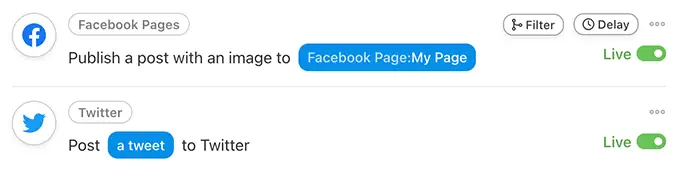
10. Genere imágenes de IA para sus publicaciones o páginas de destino
¿Está cansado de desplazarse por las bases de datos de fotografías de archivo tratando de encontrar la imagen perfecta para su publicación de blog? ¿O encontrar una imagen y luego darse cuenta de que todos los demás artículos con sus palabras clave usan la misma imagen?
Afortunadamente, el generador de imágenes DALL-E 2 de OpenAI puede crear imágenes originales a partir de texto sin formato descriptivo.
La Política de contenido y los Términos de OpenAI le otorgan todos los derechos de las imágenes que crea con DALL-E 2, "incluido el derecho a reimprimir, vender y comercializar".
Usando nuestro formulario original de WPForms con un campo agregado para un aviso de imagen, usamos Automator para crear un borrador de publicación de blog completo con una imagen destacada.
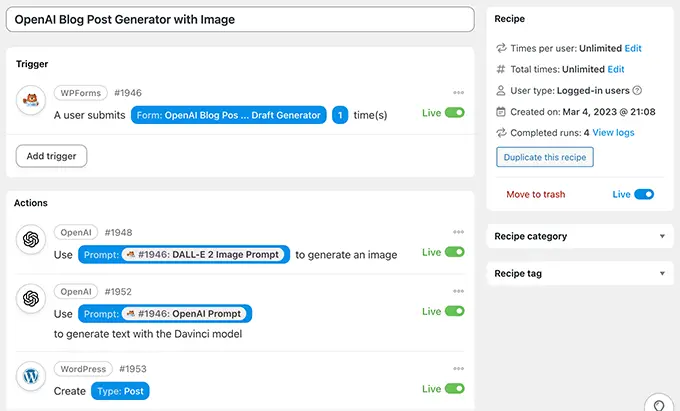
Aquí está la misma publicación de blog sobre visitas dentales con una imagen destacada creada por DALL-E.
Como puedes ver, tiene un gráfico divertido con un diente, pasta de dientes y diferentes cepillos de dientes.
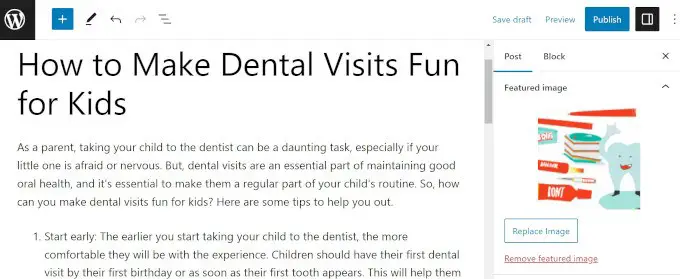
Para facilitar aún más el proceso, cada vez que le diga a DALL-E que cree una imagen con Uncanny Automator, Automator agregará la imagen a su biblioteca de medios de WordPress, sin necesidad de vinculación directa.
11. Cree esquemas de cursos en su LMS
OpenAI es inteligente. Después de todo, "inteligencia" está en el nombre.
Con Uncanny Automator y un sistema de gestión de aprendizaje (LMS) como LearnDash, puede ser tan inteligente como la IA. O, al menos, puede crear esquemas para los cursos que lo harán tan inteligente como la IA (si hace la lectura asignada).
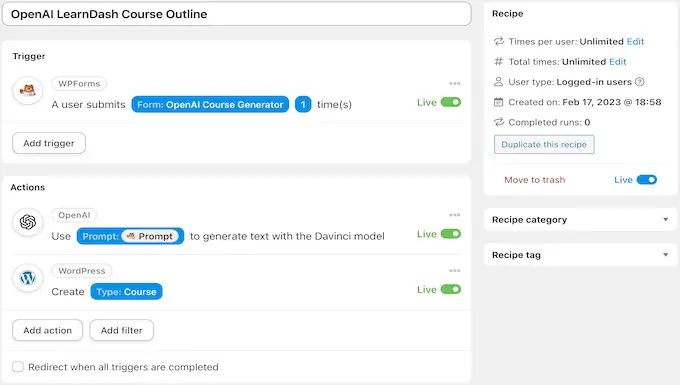
Le pedimos a OpenAI que creara un esquema de curso avanzado de 8 semanas sobre supercomputadoras que, curiosamente, es como una autobiografía de OpenAI.
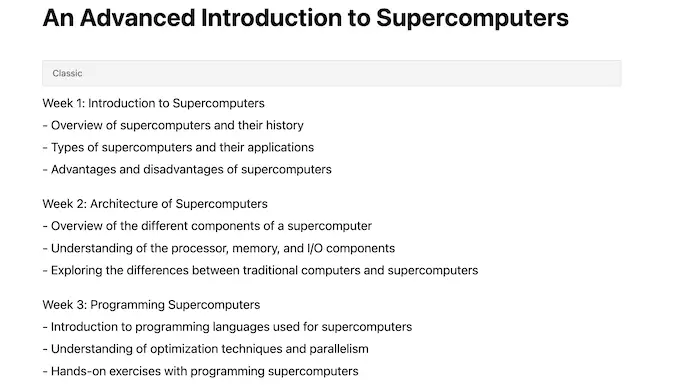
Una vez que tenga el esquema de su curso, no olvide usar la integración OpenAI de AIOSEO para escribir su meta descripción.
12. Crea lecciones en tu LMS
Usando una receta de Uncanny Automator similar a la anterior, puede completar fácilmente el esquema del curso que creó con contenido generado por OpenAI.
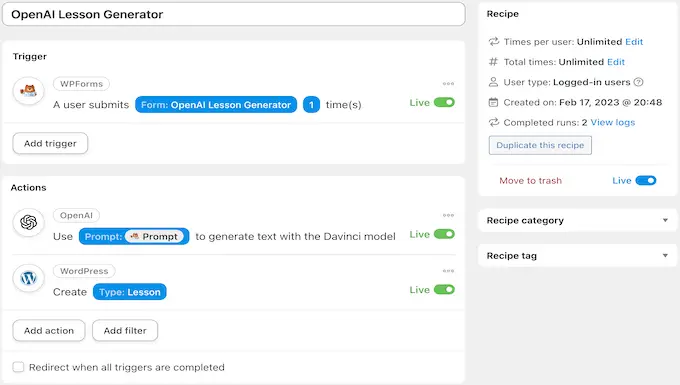
Usamos la respuesta de OpenAI de nuestra receta anterior para ayudarnos a crear esta lección.
Aquí está la primera parte de ella.
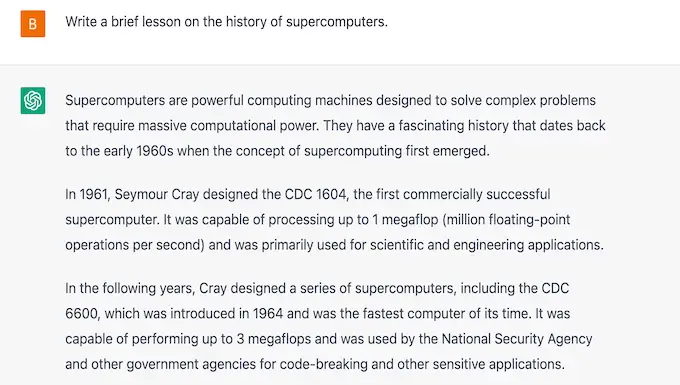
Con las indicaciones adecuadas, también puede crear una receta que genere imágenes únicas para sus lecciones y las cargue automáticamente en su biblioteca de medios de WordPress.
Con los tokens de Automator, también puede configurar su nueva imagen generada por DALL-E 2 como la imagen destacada de su lección o incluirla en algún lugar de la lección misma.

13. Crea un chatbot
Como procesador de lenguaje natural, a OpenAI le encanta hablar. Puede usar esta función para comunicarse con los clientes en su tienda en línea o sitio web comercial.
Esto puede ayudarlo a dirigirse a los usuarios que tienen problemas en su sitio o que desean obtener más información sobre sus productos y servicios.
Con la receta correcta, puede convertir OpenAI en un chatbot en su sitio web de WordPress. Puede leer esta guía sobre cómo crear un chatbot impulsado por IA con OpenAI y Automator.
14. ¡Diviértete! Escriba cuentos, poemas o recetas de cocina
Una vez que haya integrado completamente OpenAI y Uncanny Automator en sus flujos de trabajo, tendrá suficiente tiempo para hacer las cosas que realmente importan, como hacer crecer su negocio o pasar más tiempo de calidad con la familia.
Jugar con OpenAI y probar cosas nuevas es una excelente manera de aprender a crear mejores avisos que obtengan los resultados que busca, para que pueda seguir ahorrando tiempo y optimizar sus flujos de trabajo.
El desarrollo de complementos de OpenAI y WordPress se encuentra en las primeras etapas en este momento, y hay mucho más en proceso. Compartiremos más detalles y actualizaciones en esta guía en los próximos meses.
Esperamos que este artículo lo haya ayudado a encontrar algunas formas de usar OpenAI en su sitio web de WordPress. También es posible que desee ver nuestra guía sobre el mejor software de chatbots de IA para su sitio web, o cómo crear un boletín informativo por correo electrónico para conectarse con los visitantes después de que abandonen su sitio web.
Si te gustó este artículo, suscríbete a nuestro canal de YouTube para videos tutoriales de WordPress. También puede encontrarnos en Twitter y Facebook.
